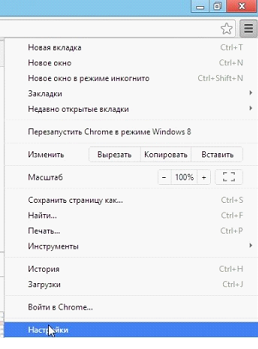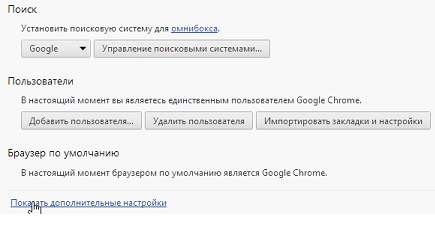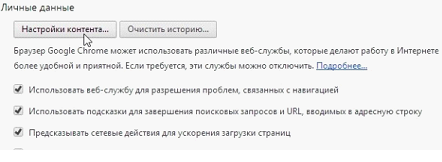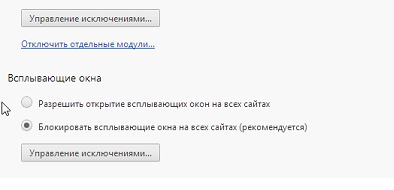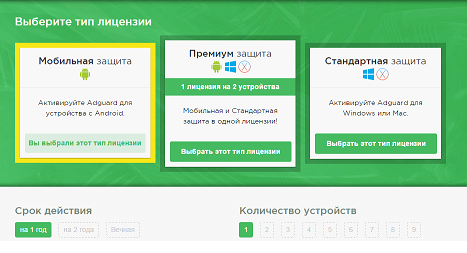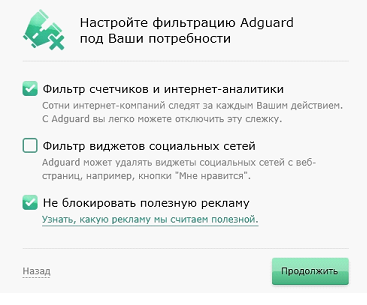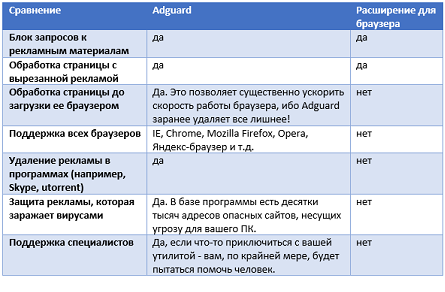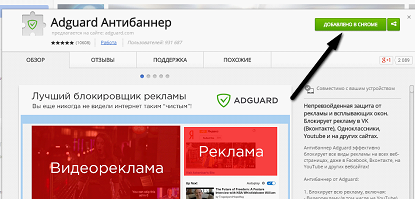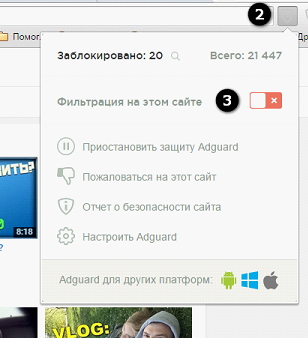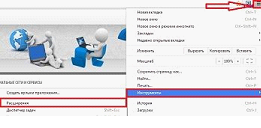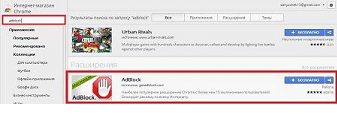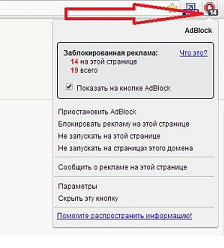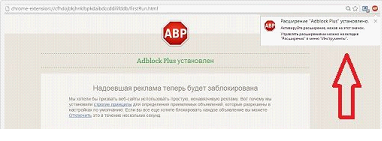А Вы знаете, как заблокировать всплывающие окна в браузерах
Еще до распространения интернета реклама заполонила телевидение и прессу. Но в отличие от первых двух, в интернете возможна блокировка рекламы.
Способы отключить нежелательный контент:
- Adguard — программа для блокировки рекламы в браузере и не только;
- расширение для Chrome;
- расширенная настройка Chrome;
- антивирус AVG.
Стандартная функция Хрома
Немногие знают, что любимая программа имеет внутри себя встроенный фильтр запрета всплывающих окон. По умолчанию фильтр постоянно включен, но случаются обратные ситуации, поэтому стоит убедиться лично.
рис.5. Здесь проверяется наличие ограничения для всплывающих окон
Примечание: если блокировка всплывающих окон нужна не для всех сайтов, то в разделе исключений вводятся адреса ресурсов, посещая которые пользователь будет видеть новости, предложения, вопросы, голосования и прочий контент.
Специальное ПО – Adguard
Особенностью утилиты является возможность заблокировать рекламу в яндекс браузере, Хроме, Опере, torrent, Skype и прочих программах. Как заявляют разработчики, утилита блокирует нежелательное содержимое еще до загрузки. Т. е. экономится трафик, время, оперативная память и, конечно, нервы пользователя.
Для удобства предлагается три типа лицензий:
- для мобильных устройств на базе ОС Android;
- для ОС Mac или Windows;
- два в одном.
После установки Adguard и запуска, выполняется настройка параметров фильтрации.
- поддержка различных платформ и приложений;
- предварительная блокировка;
- экономия ресурсов;
- круглосуточная техподдержка.
Adguard-антибаннер
Кроме самостоятельной утилиты, разработчики создали специальное расширение блокиратор рекламы для google chrome. Принцип действия аналогичен, но расходуется больше трафика и оперативной памяти.
Чтобы скачать и установить дополнение, производится переход на официальный сайт или сразу в магазин расширений (приложения гугл) https://chrome.google.com/webstore/detail/adguard-adblocker/bgnkhhnnamicmpeenaelnjfhikgbkllg.
После установки рекомендуется перезапустить Хром, но можно просто обновить страничку, где был посторонний назойливый материал. Но если потребуется добавить интернет-ресурс в белый список фильтрации, то щелчок по зеленому значку расширения вызывает ниспадающее меню.
Примечание: если стоит выбор между полноценной программой и расширением, то ориентируются по параметрам компьютера. Программа подходит для «слабых» устройств.
Adblock и ABP
Лидером среди способов в гугл хром заблокировать рекламу является известное дополнение Adblock. Чтобы установить его требуется зайти в меню (три черты) и выбрать «инструменты».
- Для установки нажимают на плюсик
- После установки на панели появляется силуэт ладони в красном восьмиугольнике, напоминающий дорожный знак. Если на сайте была предотвращена загрузка контента, радом с ладонью появится число.
- Кроме встроенных фильтров, возможно добавление элементов web-странички в «бан-лист». Для этого по элементу кликают правой кнопкой мыши и выбирают соответствующий пункт.
- Аналогичным образом устанавливается расширенная версия сервиса AdBlockPlus. Разработчики утверждают, что эта утилита эффективнее и надежнее.
Справка: разработчики позаботились о пользователях и создали adblock для яндекс браузера, Хрома, Оперы, Мозиллы и пр. Поэтому заблокировать всплывающие окна одинаково просто в каждом из современных приложений web-сёрфинга.
Подводя итоги
Хотя блок рекламы на страничках и надоедает пользователям, но он порой позволяет быть в курсе событий, находить интересные фильмы, музыку, программы и др. Реклама от google приносит прибыль интернет-ресурсам за каждый просмотр, на которых она выложена, поэтому для поддержки администрации ресурса можно периодически помогать
Блокировка рекламы в браузере гугл хром должна производиться аккуратно, чтобыф не запретить загрузку лишних элементов сайта. Так антиреклама для яндекс браузера, Оперы, Mozilla и др. порой запрещают логотипы, приветствия, поздравления и т. п.